
Autorizar.Net
Autorizar.Net proporciona servicios de procesamiento de pagos en línea y gestión de pagos para empresas. Integrar Authorize.Net con Zoho Books le ayuda a recibir pagos a través de tarjetas de crédito o cuentas bancarias de sus clientes fácilmente para las facturas que se les envían.
Notas: Esta integración solo está disponible para usuarios de las ediciones de Estados Unidos, Canadá y Australia de Zoho Books.
En esta página…
Configurar Authorize.Net
Puede integrar Authorize.Net con Zoho Books para permitir a sus clientes realizar pagos. Así es como:
- Ir a la página Configuración > > > > Pagos en línea .
- Ir a la página Autorizar.net bajo el Pagos de clientes pestaña.
- Haga clic en Haz clic Configurar ahora .
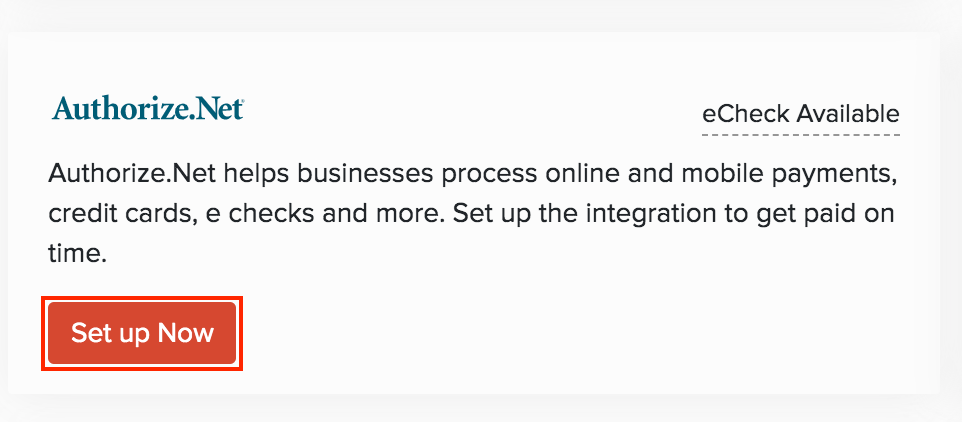
- Introduzca los detalles requeridos:
| Campo | Descripción |
|---|---|
| ID de inicio de sesión de API | Introduzca el ID de inicio de sesión de API. |
| Clave de transacción | Introduzca la clave de transacción. |
| Moneda | Introduzca la moneda de en la que sus clientes pueden pagar. Actualmente, Authorize.Net admite transacciones solo en Dólares estadounidenses (Usd), Dólares canadienses (CAD), y Dólares australianos (Aud). |
| Cuenta bancaria | Seleccione la cuenta bancaria a la que debe acreditarse la cantidad. |
| Opciones de pago | Seleccione si los clientes pueden pagarle utilizando su Tarjeta de crédito o Cuenta bancaria . |
- Haga clic en Haz clic Guardar .
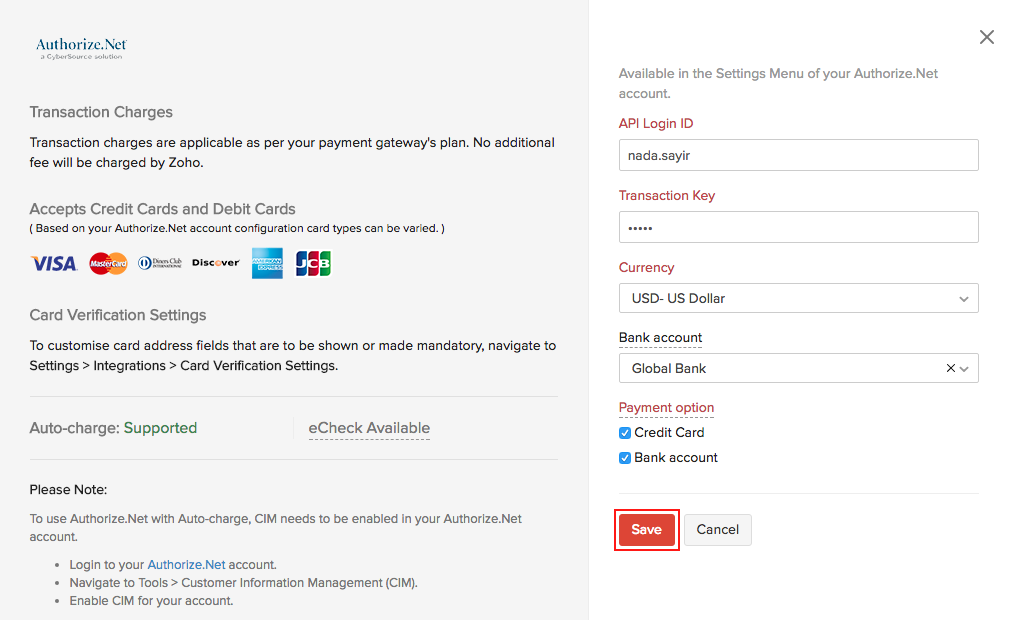
Perspectiva: Cuando configure esta integración, tu ID de inicio de sesión API y clave de transacción se compartirán con Authorize.Net.
Notas: La tarifa de transacción en línea dependerá de la cargos especificado por Authorize.Net y no por Zoho.
Reciba pagos
Una vez que haya configurado la integración, sus clientes pueden pagar directamente a través de Authorize.Net las facturas que se les envíen. Así es como:
- Ir a la página principal Facturas módulo.
- Cree una nueva factura o edite una factura existente para la que desea recibir el pago.
- Introduzca los detalles necesarios.
- Comprobar Autorizar.Net bajo las opciones de pago.
- Haga clic en Haz clic Guardar y enviar .
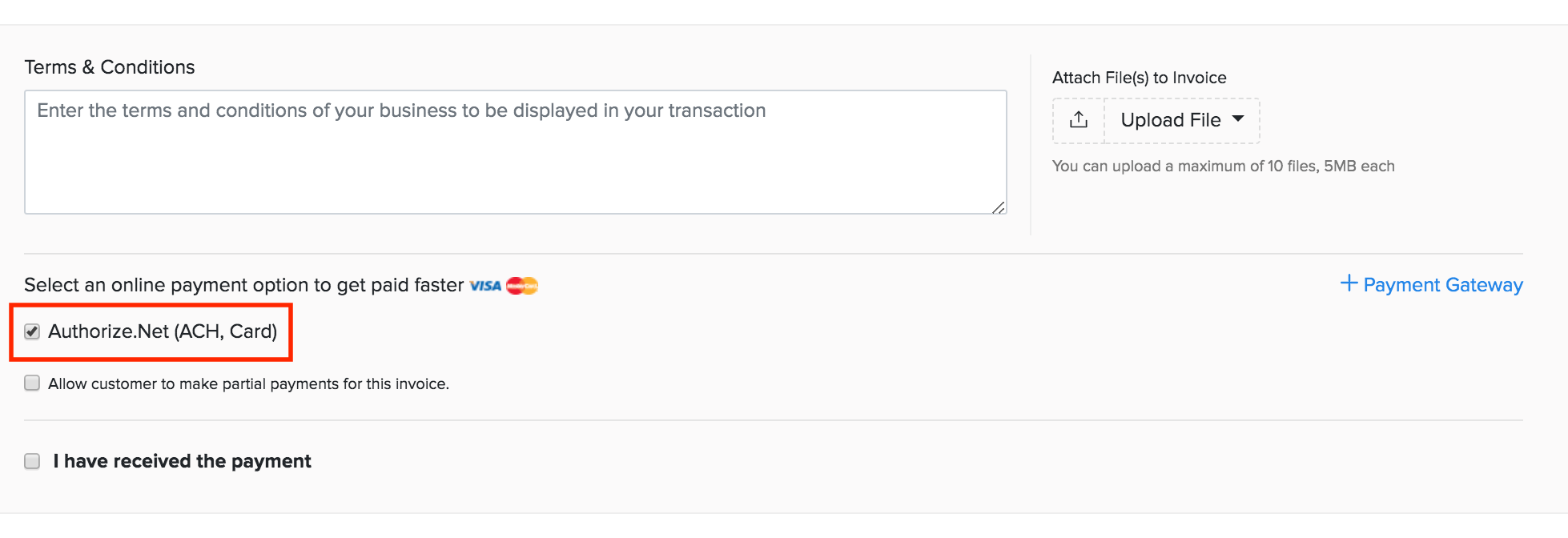
Una vez que haya habilitado las opciones de pago, su cliente puede hacer pagos desde su portal de clientes o desde el enlace de factura compartido con ellos por correo electrónico. Lo que su cliente tendrá que hacer:
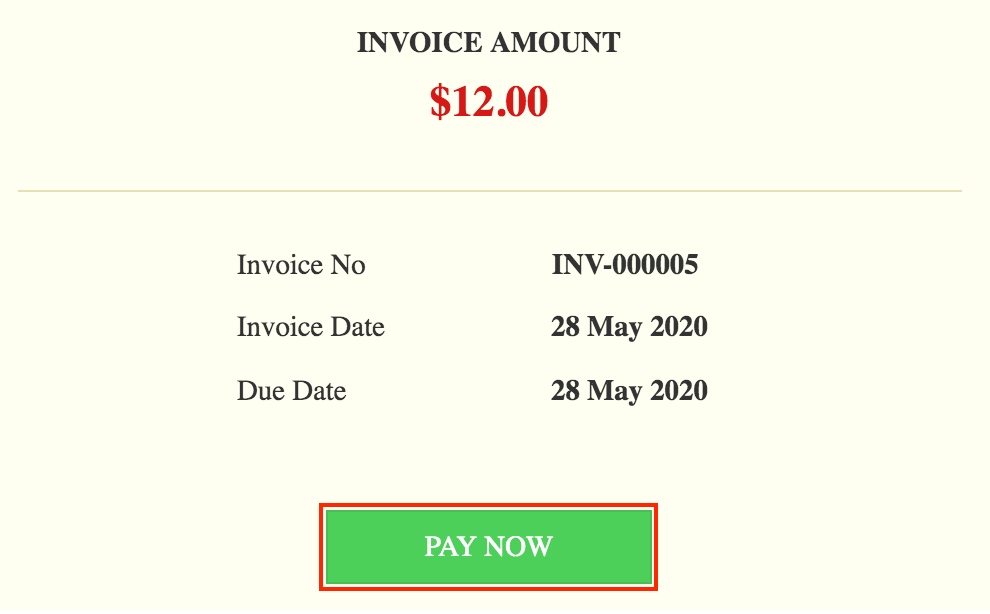
- Vea la factura desde su correo electrónico o portal de clientes.
- Haga clic en el Pague ahora y serán redirigidos a la página de pago.
- Seleccione Pago a través de tarjeta o la opción de pago preferida e introduzca los credenciales.
- Haga clic en Haz clic Hacer el pago para completar el pago.
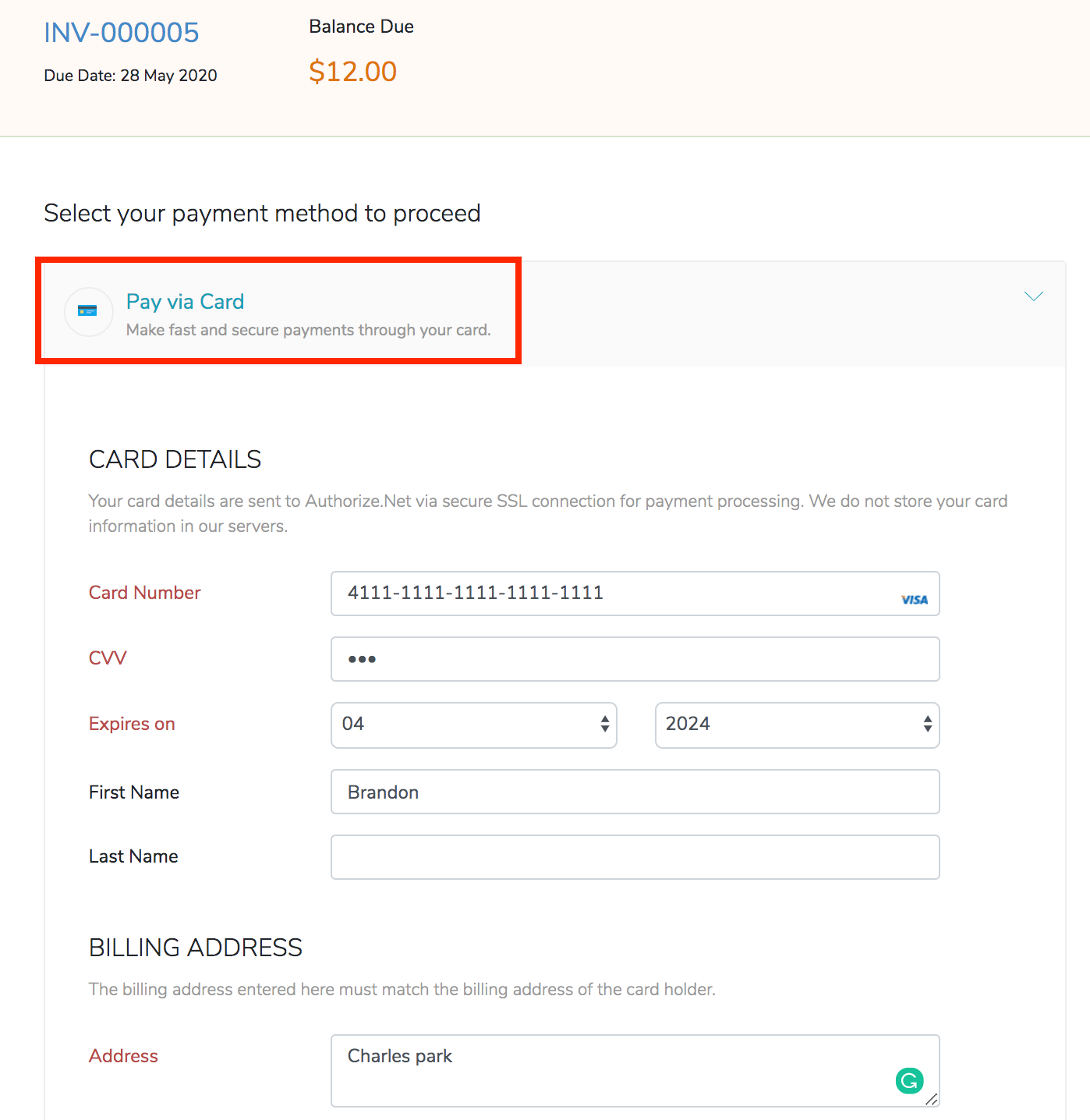
Cargue automáticamente a sus clientes
Si factura a sus clientes de forma regular, puede habilitar la opción de carga automática. Digamos que su cliente compra un artículo cada mes. En este caso, puede crear una factura recurrente y asociar la tarjeta a través del cual el cliente quiere pagar. Al hacer esto, el cliente será cobrado automáticamente cada mes por su factura.
Esto es lo que necesita para activar la carga automática en Authorize.Net:
- Una cuenta activa de Authorize.Net.
- Su cuenta debería haber sido creada con el Tarjeta no presente opción. Seleccionar esto le permite ver la función CIM (Administrador de información al cliente) en su cuenta.
Perspectiva: The Authorize.Net Gerente de Información al Cliente (CIM) función le permite almacenar la información de pago sensible de los clientes en los servidores seguros de Authorize.net, cumpliendo con el estándar de seguridad de datos de la industria de tarjetas de pago (PCI DSS), así como el proceso de pago para clientes devueltos y transacciones recurrentes.
- Habilite CIM e deshabilite la opción ARB en su cuenta Authorize.Net. Una vez habilitado CIM, tomará 24-48 horas para que ocurra una transacción.
- Crear una facturas recurrentes en Zoho Books.
- Agregue los datos de la tarjeta del cliente y vincularla a la factura recurrente y habilite la carga automática.
Hay tres maneras de agregar una tarjeta:
1.Ir a Ventas > > > > Clientes y seleccione al cliente cuyos datos de la tarjeta desea agregar. Haga clic en Haz clic Más y seleccione Añadir nueva tarjeta e introduzca los detalles.
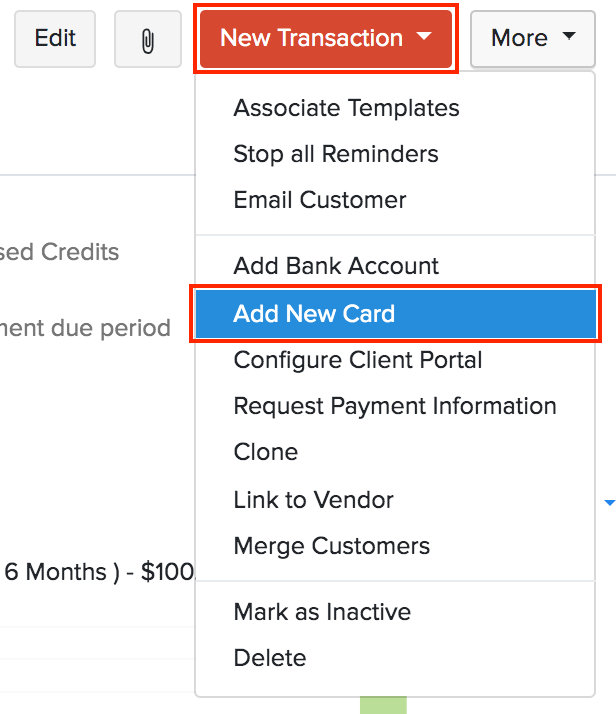
2.Ve a: Ventas > > > > Clientes y seleccione al cliente cuyos datos de la tarjeta desea agregar. Haga clic en Haz clic Más y seleccione Solicitar información de pago . El cliente recibirá un correo electrónico a través del cual podrá introducir los datos de la tarjeta.
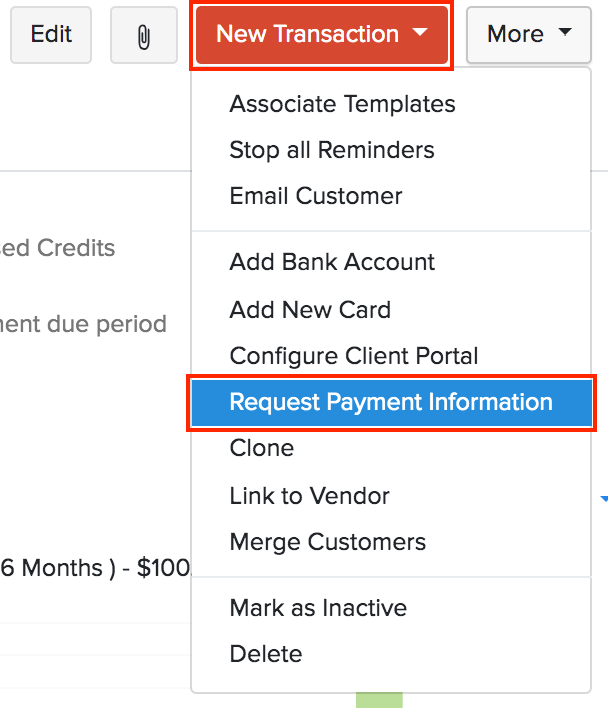
3. Los clientes pueden optar por guardar los datos de su tarjeta mientras realizan el pago en línea por una factura seleccionando la opción Guarde esta tarjeta para transacciones futuras .
Una vez guardados los datos de la tarjeta, tendrá que vincular esta tarjeta a la factura recurrente. Así es como:
- Ir a la página Ventas > > > > Factura recurrente .
- Seleccione la factura recurrente para la que desea adjuntar los datos de la tarjeta.
- Haga clic en Haz clic Más y seleccione Añadir tarjeta y elija la tarjeta guardada.
Perspectiva: El cliente será cobrado automáticamente utilizando los datos de la tarjeta guardada automáticamente para las facturas recurrentes.
Editar/Eliminar la integración
Si desea editar las credenciales de la integración, puede hacerlo. Así es como:
- Ir a la página Configuración > > > > Pagos en línea .
- Ir a la página Authorise.net bajo Pagos de clientes .
- Haga clic en el Editar configuración Botón y edita los detalles necesarios.
- Haga clic en Guardar.

Si ya no desea utilizar esta Integración, puede eliminarla. Así es como:
- Ir a la página Configuración > > > > Pagos en línea .
- Ir a la página Autorizar.net bajo el Pagos de clientes pestaña.
- Haga clic en el Eliminar icono.
- Haga clic en Haz clic Ok para confirmar.


Nota: Este recurso de ayuda se tradujo utilizando la herramienta de traducción de Zoho.

 Yes
Yes
 Thank you for your feedback!
Thank you for your feedback!




